Cách theo dõi đơn hàng chính xác trên Facebook Ads (Hướng dẫn cài Pixel & CAPI 2025)
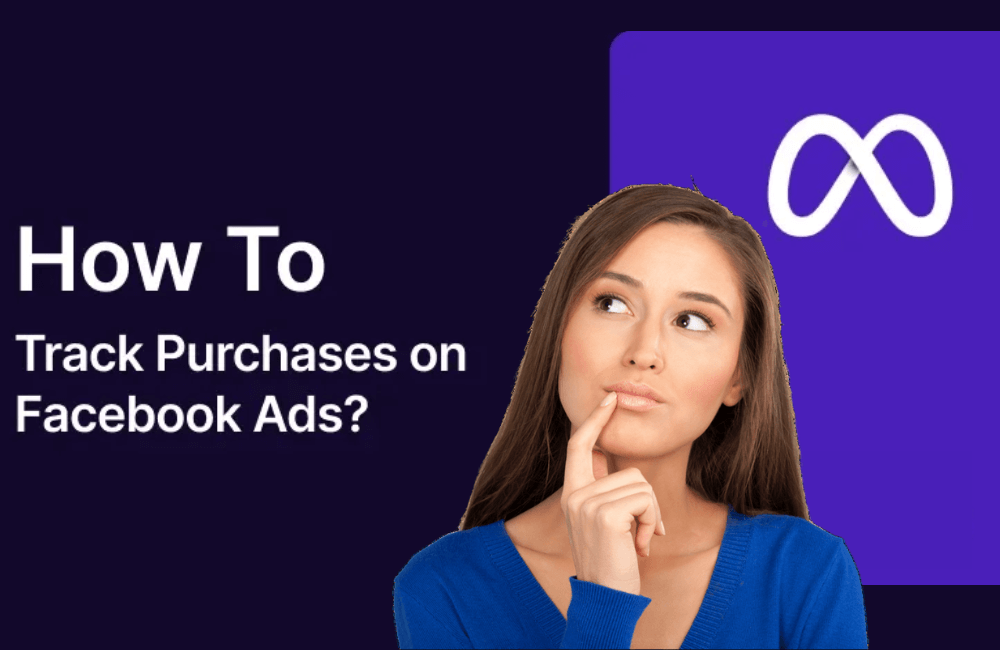
Nếu bạn đang chạy quảng cáo Facebook cho cửa hàng Shopify nhưng chưa thiết lập đúng Facebook Pixel, thì rất có thể bạn đang lãng phí ngân sách quảng cáo mỗi ngày mà không hề hay biết.
Ngoài những công cụ theo dõi quảng cáo trả phí thì Facebook cũng cung cấp 2 công cụ hữu hiệu đó chính là Facebook Pixel và CAPI (Conversions API). Đây là những công cụ cực kỳ quan trọng giúp theo dõi toàn bộ hành vi của người dùng trên cửa hàng Shopify từ khi họ nhấp vào quảng cáo, xem sản phẩm, thêm vào giỏ hàng, bắt đầu thanh toán cho đến khi hoàn tất đơn hàng. Toàn bộ dữ liệu này sẽ được gửi lại cho Facebook, giúp hệ thống tối ưu hóa thuật toán phân phối quảng cáo, hiển thị đến đúng khách hàng tiềm năng và nâng cao tỷ lệ chuyển đổi.
Nếu bạn chưa biết cách thiết lập hoặc đang gặp khó khăn trong quá trình cấu hình Pixel, BlackHatWorld sẽ hướng dẫn chi tiết cách theo dõi đơn hàng và đo lường hiệu quả quảng cáo Facebook giúp bạn phát triển doanh thu nhé!
Sự khác biệt giữa Pixel và Conversions API (CAPI)
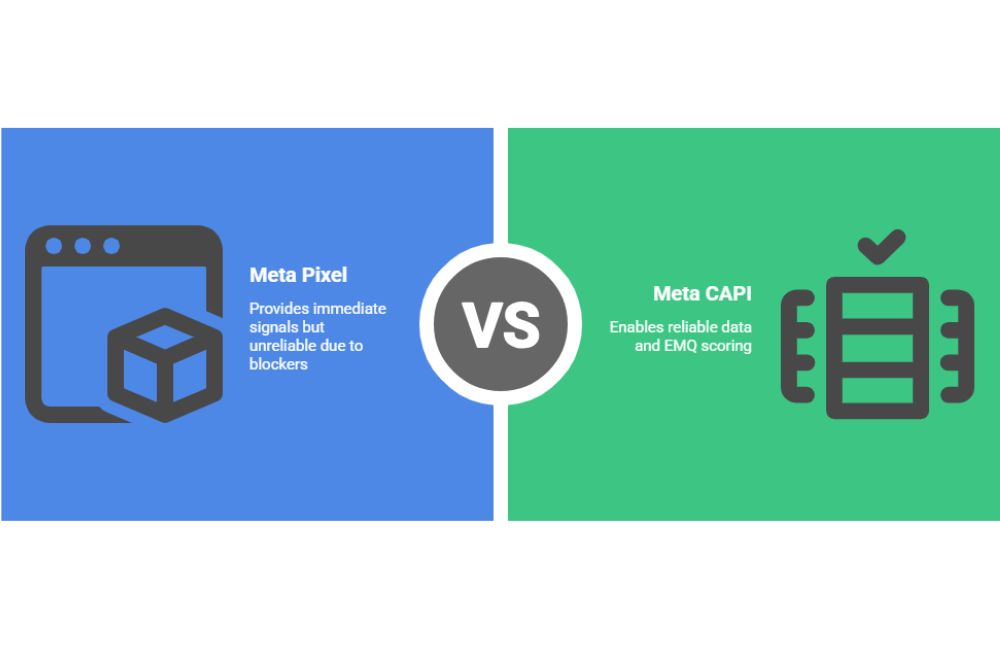
Khi nói đến việc theo dõi và đo lường hiệu quả quảng cáo Facebook, Pixel và Conversions API (CAPI) là hai công cụ quen thuộc mà các nhà quảng cáo thường nghe đến. Tuy nhiên, không ít người vẫn nhầm lẫn về cách chúng hoạt động và sự khác biệt giữa chúng. Hãy cùng chúng tôi phân tích rõ hơn để các bạn hiểu cách tận dụng cả hai nhằm tối ưu chiến dịch quảng cáo tốt nhất.
Facebook Pixel
Facebook Pixel hoạt động như một “đường dây trực tiếp” giữa website của bạn và Facebook. Mỗi khi người dùng thực hiện một hành động trên trang web — chẳng hạn như xem sản phẩm, thêm vào giỏ hàng hoặc hoàn tất đơn hàng — Pixel sẽ gửi dữ liệu đó trực tiếp từ trình duyệt người dùng về máy chủ của Facebook.
Ví dụ, khi một khách hàng truy cập vào cửa hàng online của bạn để xem giày thể thao, Pixel sẽ tự động ghi nhận hành động này và giúp Facebook hiểu rằng người dùng này quan tâm đến mặt hàng đó. Nhờ vậy, Facebook có thể tối ưu quảng cáo của bạn để hiển thị lại cho những người có hành vi tương tự, giúp tăng khả năng chuyển đổi.
Tuy nhiên, hạn chế của Pixel là phụ thuộc vào trình duyệt. Khi người dùng bật chặn cookie, dùng chế độ ẩn danh hoặc có kết nối mạng yếu, dữ liệu có thể bị mất hoặc không gửi về Facebook đầy đủ.
Conversions API (CAPI)
Trong khi đó, Conversions API (CAPI) hoạt động theo một quy trình hiện đại hơn và ổn định hơn. Khi người dùng nhấp vào quảng cáo của bạn, họ sẽ được chuyển đến trang đích (landing page). Tại đây, nếu họ thực hiện một hành động chẳng hạn như điền email để tải tài liệu miễn phí (lead magnet), thì thông tin này sẽ được lưu lại trên máy chủ hoặc hệ thống CRM của bạn.
Thay vì gửi dữ liệu qua trình duyệt, CAPI sẽ gửi sự kiện này trực tiếp từ máy chủ của bạn đến Facebook, giúp giảm thiểu tình trạng mất dữ liệu và đảm bảo các chỉ số được ghi nhận chính xác hơn.
Ví dụ, nếu bạn đang sử dụng HubSpot hoặc Shopify, khi khách hàng điền form liên hệ, hệ thống CRM sẽ tự động chuyển thông tin đó sang Facebook thông qua CAPI, ngay cả khi người dùng tắt cookie hoặc rời khỏi trang sớm.
Cách theo dõi đơn hàng chính xác trên Facebook Ads với Pixel
Khi chạy quảng cáo gian hàng thương mại điện tử trên Facebook, việc thiết lập đúng Pixel và CAPI (Conversions API) là điều cực kỳ quan trọng giúp theo dõi chính xác hành trình mua hàng của khách hàng trên Shopify. Dưới đây, chúng tôi sẽ hướng dẫn các bạn từng bước cài đặt và kiểm tra Pixel Facebook để đảm bảo dữ liệu quảng cáo của bạn hoạt động trơn tru và mang lại hiệu quả cao nhất.
Cài đặt Pixel Facebook trong Shopify
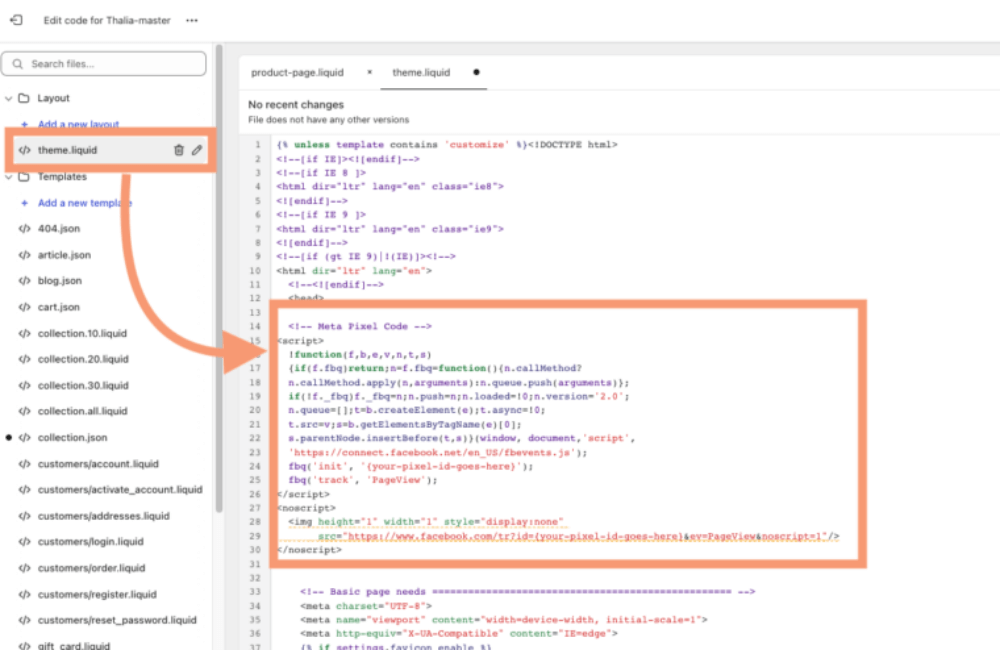
Chúng ta sẽ bắt đầu từ giao diện quản trị Shopify. Shopify hoạt động dựa vào các ứng dụng (apps) và kênh bán hàng (sales channels), trong đó Facebook là một trong những kênh quan trọng nhất. Các bước thực hiện như sau:
- Vào Apps → Add app → All recommended apps.
Thao tác này sẽ mở Shopify App Store. - Tiếp theo, chọn Find apps in Shopify App Store.
- Trong thanh tìm kiếm, nhập “Facebook”, rồi chọn ứng dụng Facebook & Instagram – đây là ứng dụng chính thức do Meta phát triển.
Với những bạn mới bắt đầu, chúng tôi khuyên nên dùng ứng dụng chính thức này vì nó dễ cài đặt, tự động kết nối tài khoản Facebook và hoạt động ổn định.
Sau đó, chọn Install, và hệ thống sẽ yêu cầu bạn thêm kênh bán hàng Facebook. Chỉ cần nhấn Get Started để bắt đầu.
Kết nối tài khoản Facebook
Tiếp theo, bạn cần kết nối tài khoản Facebook của mình. Hãy đảm bảo rằng tài khoản đó đã liên kết với Business Manager mà bạn đang dùng để chạy quảng cáo. Tại bước này, Facebook sẽ hỏi bạn muốn gửi loại dữ liệu nào về hệ thống của họ.
Bạn có thể lựa chọn mức độ chia sẻ dữ liệu phù hợp:
- Conservative (Bảo thủ): Chỉ gửi dữ liệu cơ bản như xem trang, thêm vào giỏ, bắt đầu thanh toán, mua hàng.
- Enhanced (Nâng cao): Gửi thêm thông tin như tên và email khách hàng.
- Maximum (Tối đa): Bao gồm tên, email, số điện thoại, địa chỉ – giúp Facebook tối ưu tìm khách hàng tương tự (Lookalike Audiences) hiệu quả hơn.
Mẹo cho nhà quảng cáo: Nếu bạn đang bán ở các quốc gia có quy định nghiêm ngặt về dữ liệu (như châu Âu), hãy đảm bảo rằng chính sách bảo mật trên website khớp với mức độ chia sẻ dữ liệu mà bạn chọn.
Sau khi chọn xong, nhấn Save để lưu lại.
Tạo Facebook Pixel
Bây giờ, chúng ta sẽ tạo Pixel để theo dõi hành vi người dùng.
- Chọn Create Meta Pixel, đặt tên cho Pixel (ví dụ: “ShopABC_Pixel”), sau đó nhấn Confirm → đồng ý điều khoản → Submit for review.
- Facebook sẽ tự động chèn mã theo dõi vào cửa hàng Shopify của bạn.
Mỗi khi khách hàng xem sản phẩm, thêm vào giỏ, thanh toán hoặc hoàn tất đơn hàng, Pixel sẽ ghi nhận và gửi dữ liệu đó về Facebook.
Ví dụ: Nếu khách hàng mua sản phẩm trị giá 1.000.000 VNĐ, Facebook sẽ ghi nhận giá trị này. Nhờ đó, bạn có thể tính toán được ROAS (Return on Ad Spend) – tỷ lệ lợi nhuận trên chi phí quảng cáo.
Sau khi hoàn tất, nhấn Done để hoàn tất bước này.
Kết nối sản phẩm với Facebook & Instagram
Sau khi cài Pixel, bạn sẽ thấy thông báo rằng sản phẩm trong cửa hàng có thể được đồng bộ sang Facebook và Instagram. Điều này cho phép bạn:
- Tạo quảng cáo dạng carousel,
- Gắn thẻ sản phẩm trong bài đăng,
- Hoặc chạy quảng cáo động tự động hiển thị đúng sản phẩm mà người dùng đã xem.
Ví dụ: Nếu bạn bán thời trang, việc bật kênh này sẽ giúp Facebook tự động hiển thị sản phẩm váy hoặc áo bạn đang quảng cáo đến người có sở thích tương tự.
Kiểm tra Pixel hoạt động
Để chắc chắn rằng Pixel đang ghi dữ liệu chính xác, bạn làm như sau:
- Vào Facebook Business Manager → Data Sources → Pixels.
- Kiểm tra xem Pixel ID trong Shopify có trùng với Pixel trong Facebook hay không (ví dụ: ID kết thúc bằng 5295).
- Mở Events Manager để xem các sự kiện có đang hoạt động.
Nếu Pixel chưa ghi nhận dữ liệu, hãy quay lại cửa hàng và mô phỏng một vài hành động thực tế như:
- Xem sản phẩm,
- Thêm vào giỏ hàng,
- Tiến hành thanh toán.
Sau đó, quay lại Events Manager → Test Events để kiểm tra xem các hành động này có được ghi nhận hay không.
Nếu bạn thấy dữ liệu hiển thị, nghĩa là Pixel đã hoạt động chính xác và sẵn sàng giúp bạn theo dõi đơn hàng, tối ưu quảng cáo và tăng tỷ lệ chuyển đổi.
Hướng dẫn thiết lập Conversions API bằng Zapier
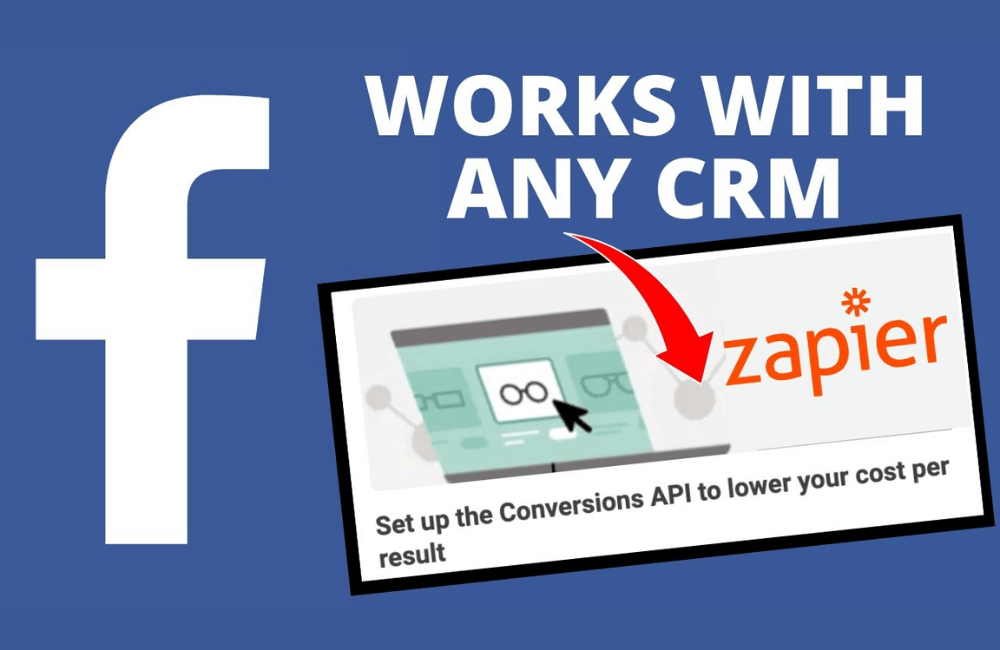
Phương pháp này cực kỳ hữu ích khi bạn muốn gửi dữ liệu chuyển đổi về Facebook mà không cần thao tác thủ công hay kiến thức kỹ thuật phức tạp.
Bước 1: Truy cập Zapier và tạo Zap mới
Trước tiên, hãy đăng nhập vào Zapier và tạo một Zap mới. Zap là một chuỗi tự động hóa, cho phép bạn kết nối giữa hai nền tảng ví dụ như Unbounce và Facebook để truyền dữ liệu tự động.
Bước 2: Xác định ứng dụng kích hoạt sự kiện (Trigger App)
Tại bước này, chúng tôi chọn Unbounce – một nền tảng phổ biến giúp tạo landing page thu thập thông tin khách hàng.
- Ở mục Event (Sự kiện), hãy chọn “New Form Submission” – nghĩa là mỗi khi có người điền vào form trên Unbounce, hệ thống sẽ tự động kích hoạt hành động gửi dữ liệu về Facebook.
- Nhấn Continue, chọn tài khoản Unbounce của bạn, sau đó chọn đúng landing page bạn đang sử dụng.
- Cuối cùng, kiểm tra lại kết nối để đảm bảo Zapier có thể truy cập dữ liệu từ Unbounce.
Ví dụ: Nếu bạn đang chạy quảng cáo mời khách hàng đăng ký tư vấn dịch vụ pháp lý, mỗi khi ai đó điền form đăng ký, Zapier sẽ ghi nhận hành động này là một “Lead”.
Bước 3: Thiết lập hành động (Action) trên Facebook
Ở phần Action, chọn ứng dụng “Facebook Conversions”.
- Chọn tài khoản Facebook mà bạn muốn gửi dữ liệu về.
- Tiếp theo, chọn Business Account, Pixel ID, và các trường dữ liệu liên quan để kết nối đúng nguồn.
Bước 4: Gửi dữ liệu chi tiết để tăng độ chính xác
Facebook luôn hoạt động hiệu quả hơn khi nhận được nhiều dữ liệu người dùng chính xác. Vì vậy, nếu có thể, bạn hãy gửi kèm các thông tin sau:
- Số điện thoại
- Họ và tên đầy đủ
- Thành phố, quốc gia và mã ZIP
Những dữ liệu này giúp Facebook xác định chính xác danh tính người dùng, từ đó tối ưu hóa quảng cáo và tăng độ chính xác trong báo cáo chuyển đổi.
Bước 5: Kiểm tra và hoàn tất
Sau khi đã nhập đầy đủ thông tin, hãy nhấn Continue, rồi chọn Test để thử nghiệm hoặc Skip test nếu bạn muốn bỏ qua bước kiểm tra.
Từ giờ trở đi, mỗi khi có khách hàng điền form trên Unbounce, Zapier sẽ tự động gửi sự kiện “Lead” về Meta để báo cáo chuyển đổi. Điều này giúp bạn đo lường chính xác hiệu quả chiến dịch, đồng thời giúp thuật toán của Facebook tối ưu hóa đối tượng mục tiêu, từ đó giảm chi phí quảng cáo và tăng tỷ lệ chuyển đổi thực tế.
Việc theo dõi đơn hàng chính xác trên Facebook Ads bằng cách thiết lập Pixel và CAPI là bước quan trọng giúp các nhà quảng cáo, đặc biệt là các chủ cửa hàng Shopify, hiểu rõ hành trình mua hàng của khách hàng và tối ưu hiệu quả chiến dịch. Khi dữ liệu được thu thập và gửi chính xác về Meta, thuật toán quảng cáo sẽ học nhanh hơn, phân phối tốt hơn và giúp bạn tối ưu chi phí quảng cáo trên mỗi đơn hàng.
Câu hỏi thường gặp
Có. Pixel và CAPI hoạt động song song để đảm bảo dữ liệu được thu thập đầy đủ nhất. Trong khi Pixel theo dõi sự kiện thông qua trình duyệt, CAPI lại gửi dữ liệu trực tiếp từ máy chủ, giúp hạn chế mất dữ liệu do chặn cookie hoặc lỗi trình duyệt.
Bạn có thể kiểm tra trong Trình quản lý sự kiện (Events Manager) của Meta. Tại đây, bạn sẽ thấy các sự kiện được gửi từ cả Pixel và CAPI. Nếu các sự kiện hiển thị “Hoạt động” (Active) và có dấu tick xanh, điều đó có nghĩa là dữ liệu đang được truyền chính xác và đồng bộ ổn định.
💬 Liên hệ ngay để được BHW tư vấn miễn phí!
- Website: https://vi.blackhatworld.io/
- Telegram: @bhw_agency
- Whatsapp: +84819001811
- Wechat: bhwagency
- Email: [email protected]
Bài viết bằng ngôn ngữ khác: